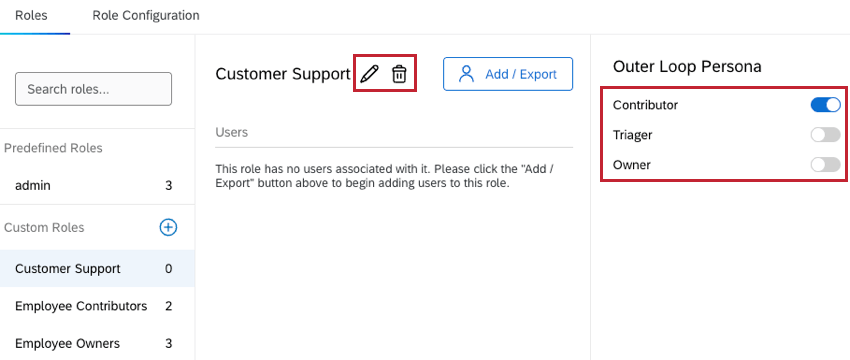Administration des utilisateurs dans les actions d’Outer Loop à Bain
A propos de User Admin
Les projets d’Accessibilité Outer Loop ont plusieurs rôles avec des permissions et des niveaux d’accès distincts. Le rôle attribué à un utilisateur détermine ce qu’il verra et les actions qu’il pourra entreprendre dans le cadre du projet.
Dans l’onglet User Admin, les administrateurs de projet peuvent manager et configurer les rôles pour le projet, et attribuer des rôles aux utilisateurs.
Rôles et personnalités des utilisateurs
Les projets Outer Loop de Bain ont 2 types de rôles, les administrateurs et les participants. Au sein du rôle de participant, il existe trois personas Outer Loop distincts qui ont chacun des types d’accès spécifiques. Vous trouverez ci-dessous une répartition des rôles et des personas disponibles
:Project Admin : L’administrateur d’Outer Loop au sein d’une organisation. Les administrateurs peuvent manager l’accès des rôles, les statuts personnalisés, les catégories et les sujets pour l’organisation de l’élévation.
Participants au projet : Un utilisateur qui n’est pas un administrateur. Au sein de ce rôle, il y a 3 personas Outer Loop distincts :
- Contributeur : Une personne qui crée des élévations à l’intention d’autres utilisateurs.
Exemple : Il s’agit généralement d’un employé de première ligne qui interagit avec les clients. Les titres des postes comprennent souvent Leader de centre d’appel, Manager des opérations, Manager de compte clé, ou d’autres rôles qui supervisent une équipe en contact avec la clientèle.
- Triateur : Une personne ou un groupe qui reçoit les demandes, les aligne sur la priorité et, si un problème nécessite une escalade, attribue une demande à un propriétaire spécifique.
Exemple : Les intitulés de poste comprennent souvent “Customer Experience Lead” (responsable de l’expérience client) ou “Customer Experience Manager” (manager de l’expérience client).
- Propriétaire : Personne qui décide du résultat d’une élévation particulière et qui en rend compte.
Exemple : Les titres de poste incluent souvent Function Lead, Function Manager, Journey Lead ou Business Unit Lead.
Le tableau ci-dessous présente les réponses et l’accès aux projets pour chaque persona :
| Administrateurs de projets | Contributeur | Trieur | Propriétaire | |
| Créer des élévations | Non | Oui | Oui | Oui |
| Accessibilité des thèmes | Non | Non | Oui | Oui |
| Accessibilité des initiatives | Non | Oui, mais il n’est pas possible de l’éditer | Oui | Oui |
| Access Tickets | Non | Oui | Oui | Oui |
| Accéder au tableau de bord | Oui | Non | Non | Non |
| Accessibilité aux projets et aux paramètres de l’utilisateur | Oui | Non | Non | Non |
Créer & ; Modifier les rôles
Les rôles peuvent être créés et modifiés dans la section Rôles de l’onglet Administration des utilisateurs. Alors que le rôle d’administrateur est un rôle prédéfini qui ne peut pas être modifié, les administrateurs peuvent créer et modifier des rôles personnalisés pour les utilisateurs. Ces rôles peuvent être attribués à n’importe lequel des personas de participants disponibles.
Créer une fonction
- Accédez à l’onglet Rôles dans User Admin.
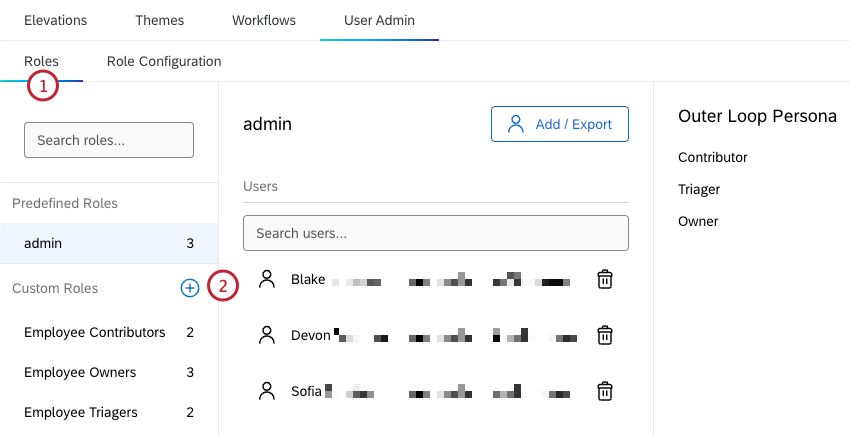
- Cliquez sur le signe plus ( + ) à droite de l’en-tête Rôles personnalisés.
- Saisissez un nom pour votre rôle.
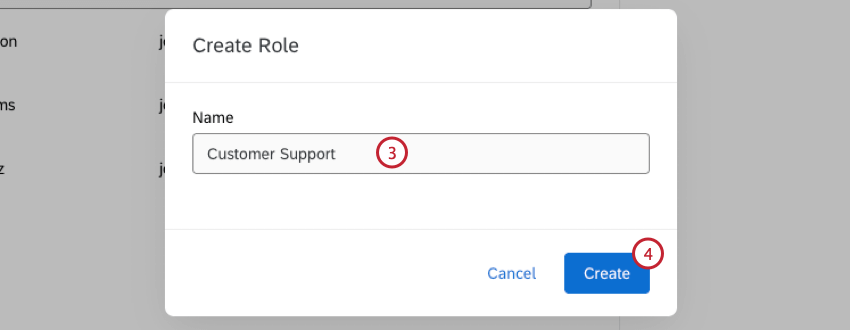
- Cliquez sur Créer.
- Cliquez sur la bascule située à côté du persona de boucle extérieure que vous souhaitez activer pour le rôle. Vous ne pouvez sélectionner qu’une seule personne.
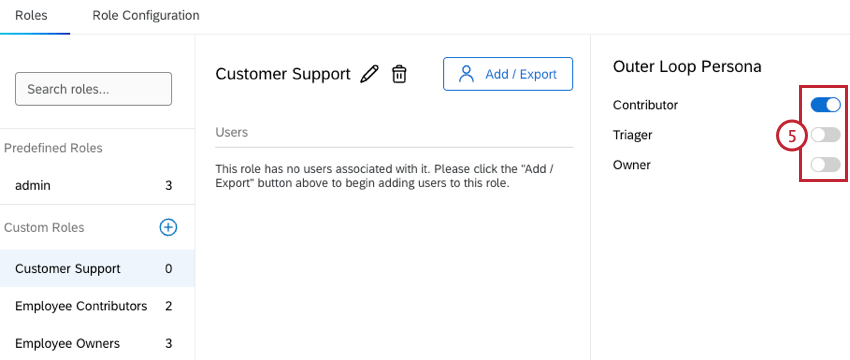
Modification d’un rôle
Une fois qu’un rôle a été créé, vous pouvez utiliser les boutons de bascule pour modifier le personnage de la boucle extérieure qui est sélectionné.
Cliquez sur l’icône en forme de crayon pour renommer un rôle. Pour supprimer un rôle, cliquez sur l’icône de la corbeille et sélectionnez Supprimer.
Affectation d’utilisateurs à des rôles
Dans la section Rôles de l’onglet User Admin, les administrateurs peuvent affecter des utilisateurs à des rôles en sélectionnant des utilisateurs spécifiques à ajouter, ou en configurant un filtre pour ajouter automatiquement au rôle tous les utilisateurs qui répondent à des critères spécifiques. Ces méthodes peuvent être utilisées pour les rôles prédéfinis et personnalisés.
Ajout d’utilisateurs par nom
- Accédez à l’onglet Rôles dans User Admin.
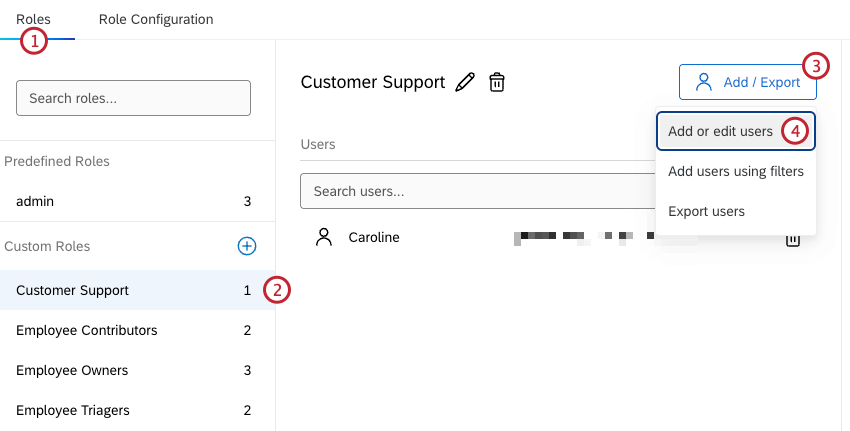
- Sélectionnez le rôle auquel vous souhaitez affecter les utilisateurs.
- Cliquez sur Ajouter / Exporter.
- Sélectionnez Ajouter ou modifier des utilisateurs.
- Tapez un nom dans la barre de recherche et cliquez sur l’utilisateur pour l’ajouter.
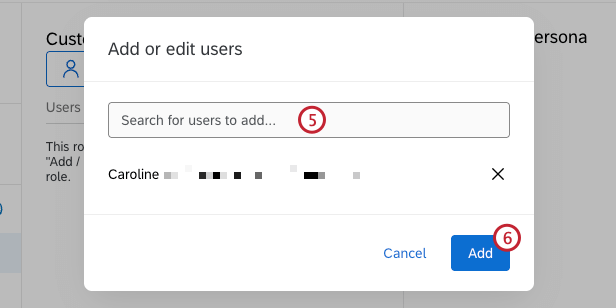
- Lorsque vous avez terminé d’ajouter des utilisateurs, cliquez sur Ajouter.
- Pour supprimer un utilisateur, sélectionnez la corbeille située à côté de son nom et cliquez sur Supprimer.
Ajout d’utilisateurs à l’aide de filtres
- Accédez à l’onglet Rôles dans User Admin.
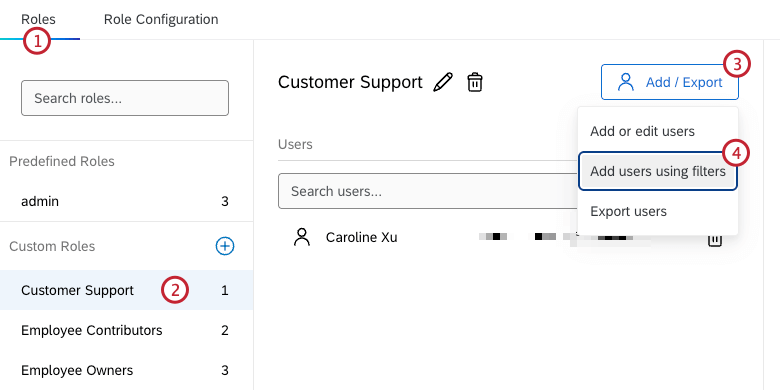
- Sélectionnez le rôle auquel vous souhaitez affecter les utilisateurs.
- Cliquez sur Ajouter / Exporter.
- Sélectionnez Ajouter des utilisateurs à l’aide de filtres.
- Sélectionnez vos critères de filtre.
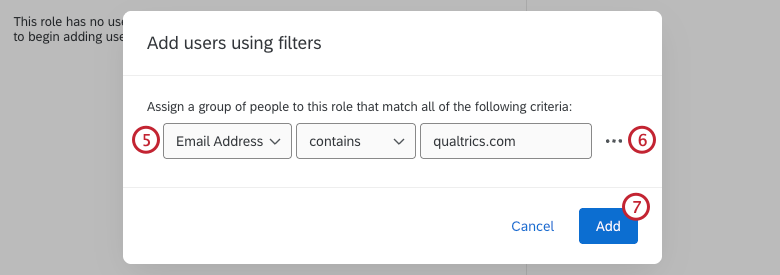
- Cliquez sur les 3 points horizontaux pour ajouter une nouvelle condition à vos critères.
- Cliquez sur Ajouter.
- Pour supprimer un utilisateur, sélectionnez la corbeille située à côté de son nom et cliquez sur Supprimer.
Manager la configuration des rôles
Dans la section Configuration des rôles de l’onglet Administration des utilisateurs, les administrateurs peuvent consulter un tableau contenant des informations sur tous les rôles personnalisés qui ont été créés. Cela inclut des détails sur les autres rôles auxquels chaque rôle peut attribuer des élévations. Suivez les étapes ci-dessous pour déterminer comment les élévations sont acheminées dans votre projet lorsque vous créez un nouveau rôle :
- Accédez à l’onglet Configuration des rôles dans User Admin.

- Recherchez le rôle que vous venez de créer et sélectionnez la liste déroulante dans la colonne Qui peut-il assigner ?
- Sélectionnez les rôles auxquels votre nouveau rôle peut attribuer des élévations. Vous devez sélectionner au moins un rôle dans cette colonne. Les modifications apportées seront automatiquement enregistrées.
Exigences en matière de configuration des rôles
- Tous les rôles doivent être attribués à un Triager.
- Les rôles de triage doivent être attribués à un propriétaire.
- Par défaut, tous les rôles Triager et Owner se verront attribuer un rôle, et celui-ci ne peut pas être désélectionné.